Obsah
Adobe Illustrator má připravené nástroje pro tvorbu tvarů, jako je obdélník, elipsa, mnohoúhelník a hvězda, ale nenajdete zde méně obvyklé tvary, jako je lichoběžník nebo rovnoběžník.
Naštěstí můžete pomocí výkonných vektorových nástrojů aplikace Illustrator vytvořit lichoběžník ze základních tvarů, jako je obdélník nebo mnohoúhelník. Kromě toho můžete lichoběžník nakreslit také pomocí nástroje Pero.
V tomto tutoriálu se naučíte tři snadné způsoby, jak vytvořit lichoběžník pomocí různých nástrojů v aplikaci Adobe Illustrator.
Zjistěte, která metoda vám vyhovuje nejvíce.
Poznámka: Všechny snímky obrazovky z tohoto výukového programu pocházejí z verze Adobe Illustrator CC 2022 pro Mac. Windows nebo jiné verze mohou vypadat jinak.
3 způsoby vytvoření lichoběžníku v aplikaci Adobe Illustrator
Když změníte obdélník na lichoběžník, použijete nástroj Měřítko, abyste zúžili dva horní rohy obdélníku. Pokud se rozhodnete použít nástroj Mnohoúhelník, odstraníte dva spodní kotevní body a vytvoříte lichoběžníkový tvar.
Nástroj Pero umožňuje nakreslit lichoběžník od ruky, ale dokonalý lichoběžník můžete vytvořit také pomocí nástroje transformace.
Podrobnosti o jednotlivých metodách vysvětlím v následujících krocích.
Metoda 1: Přeměna obdélníku na lichoběžník v aplikaci Adobe Illustrator
Krok 1: Vyberte si Nástroj Obdélník z panelu nástrojů nebo použijte klávesovou zkratku M aktivujte nástroj. Kliknutím a přetažením na kreslicí plochu vytvořte obdélník.

Pokud chcete vytvořit čtverec, podržte tlačítko Směna při přetahování.
Krok 2: Vyberte si Nástroj pro přímý výběr (klávesová zkratka A ) z panelu nástrojů, klikněte na vrchol obdélníku a tažením vyberte dva rohové body. Po výběru bodů se zobrazí dvě malá kolečka.
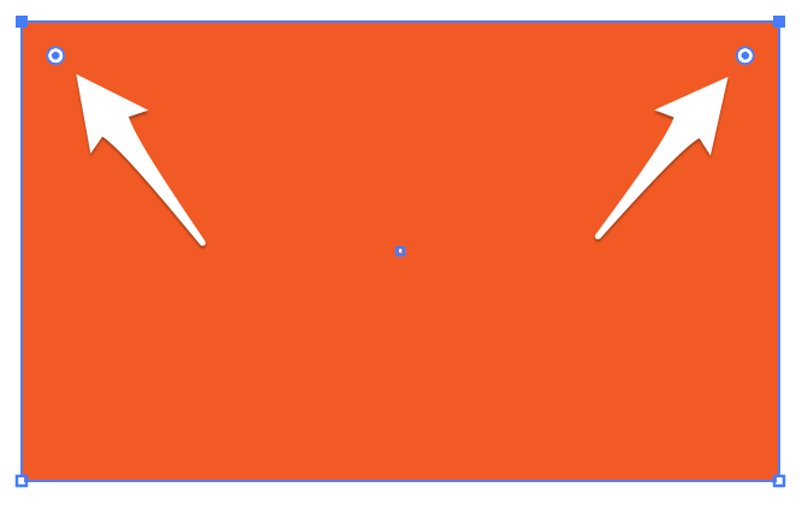
Krok 3: Vyberte si Nástroj pro měřítko (klávesová zkratka S ) z panelu nástrojů.

Klikněte mimo obdélník a tažením nahoru změňte měřítko pouze na vybrané (dva) body. Zobrazí se lichoběžníkový tvar.

To je ono! Je to tak jednoduché.
Metoda 2: Přeměna mnohoúhelníku na lichoběžník v aplikaci Adobe Illustrator
Krok 1: Vyberte si Nástroj Polygon na panelu nástrojů podržte stisknuté tlačítko Směna klikněte a přetáhněte, čímž vytvoříte tento polygon.

Krok 2: Vyberte si Nástroj pro odstranění kotevního bodu (klávesová zkratka - ) z panelu nástrojů.

Podržte Směna a klikněte na dva spodní rohy polygonu.

Vidíte? Dokonalý lichoběžník.
Pomocí nástroje Přímý výběr se můžete pohybovat kolem kotvy a vytvořit nepravidelný lichoběžník.

Metoda 3: Nakreslení lichoběžníku pomocí nástroje Pero v aplikaci Adobe Illustrator
Pokud se rozhodnete použít ke kreslení nástroj Pero, jednoduše klikněte na kreslicí plochu a vytvořte a spojte kotevní body. Kliknete pětkrát a poslední kliknutí by se mělo spojit s prvním kliknutím, čímž se cesta uzavře.

Pokud chcete vytvořit dokonalý lichoběžník, postupujte podle následujících kroků.

Krok 1: Pomocí nástroje Pero nakreslete rovný lichoběžník.
Krok 2: Zkopírujte a vložte tvar na stejné místo. Stiskněte tlačítko Příkaz + C (nebo Ctrl + C pro uživatele Windows) zkopírovat a stisknout Příkaz + F (nebo Ctrl + F pro uživatele systému Windows) a vložit na místo.
Krok 3: S vybraným horním objektem přejděte na Vlastnosti > Transformovat a klikněte na tlačítko Vodorovné překlopení .
Uvidíte dva rovné lichoběžníky, které se překrývají.
Krok 4: Vyberte horní objekt, podržte stisknutou klávesu Směna a pohybujte jím vodorovně, dokud se středové čáry neprotnou.

Krok 5: Vyberte oba tvary a použijte Nástroj pro tvorbu tvarů (klávesová zkratka Směna + M ), aby se oba tvary spojily.

Závěrečné myšlenky
Nejrychlejší způsob, jak vytvořit dokonalý lichoběžník, je vymazat kotevní body mnohoúhelníku. Metoda nástroje Obdélník je také snadná, ale někdy nemusíte vědět, do kterého bodu máte měřítko nastavit. Metoda nástroje Pero je vhodná pro vytváření nepravidelných tvarů.

